Comment démarrer Windows 10 directement sur l'écran Paramètres de démarrage avancés
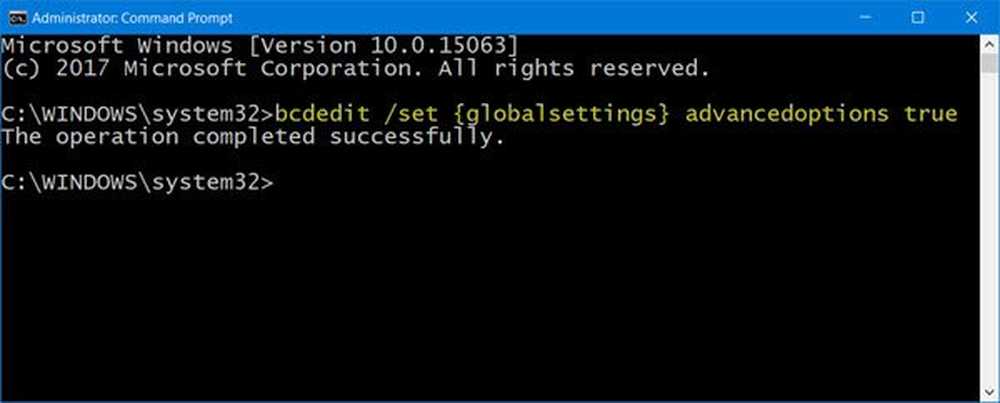
Nous savons comment vous pouvez démarrer dans les options de démarrage avancées de Windows 10 lorsque vous devez résoudre certains problèmes de Windows. Vous pouvez maintenir la touche Maj enfoncée, puis cliquer sur Redémarrer dans le menu d'alimentation dans Démarrer. Mais que se passe-t-il si vous souhaitez afficher l'écran Options de démarrage avancées à chaque démarrage de Windows 10? Si vous le souhaitez, cet article vous montrera comment vous pouvez le faire..
L’écran Paramètres de démarrage avancés vous permet de démarrer Windows dans les modes de dépannage avancés. Pour y accéder, vous pouvez également démarrer votre ordinateur, puis continuer à appuyer sur la touche Touche F8 avant que Windows ne démarre. Vous verrez l'écran des options avancées.
POINTE: Vous pouvez également ajouter le mode sans échec aux options du menu d’amorçage dans Windows 10.
Démarrer Windows 10 directement dans les paramètres de démarrage avancés
Pour ce faire, ouvrez Invite de commandes (Admin) et exécutez la commande suivante:
bcdedit / set globalsettings advancedoptions true

Si vous souhaitez le désactiver à tout moment, vous pouvez exécuter la commande suivante:
bcdedit / set globalsettings advancedoptions false
Redémarrez votre ordinateur et l’écran bleu bien connu des paramètres de démarrage avancé s’affiche..

N'oubliez pas qu'il n'y a pas de minuterie disponible et pour continuer à l'écran de connexion, vous devrez appuyer sur Entrée..
Si vous souhaitez charger l'écran des options de démarrage avancées héritées, exécutez la commande suivante, puis redémarrez:
bcdedit / set default bootmenupolicy legacy
Vous verrez apparaître l’écran noir des options de démarrage, comme celui de Windows 7 et des versions antérieures, chargé..

Pour restaurer le menu de démarrage à la valeur par défaut, exécutez la commande suivante:
bcdedit / set default bootmenupolicy standard
J'espère que ce travail pour vous.
Lire la suite: Démarrer dans le gestionnaire de démarrage hérité et afficher les paramètres de démarrage.



